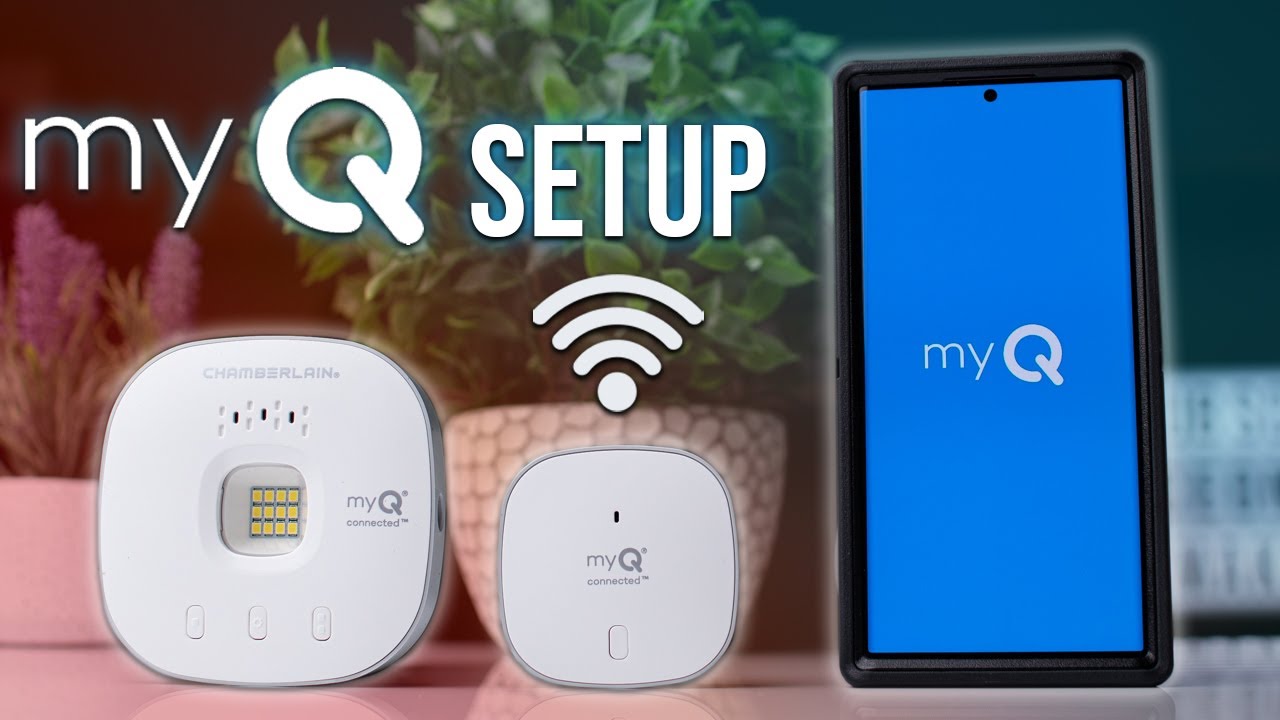မာတိကာ
Chamberlain Group Inc သည် ကမ္ဘာပေါ်ရှိ မည်သည့်နေရာမှမဆို သင့်ကားဂိုဒေါင်တံခါးကို ဖွင့်နိုင်စေမည့် တစ်မျိုးတည်းသော စမတ်ကားဂိုဒေါင်တံခါးအဖွင့်ကိရိယာကို ယူဆောင်လာပါသည်။
သင်လိုအပ်သမျှမှာ 2.4 GHz wi-fi ကွန်ရက်တစ်ခုဖြစ်သည်။ MyQ စမတ်ကားဂိုဒေါင်ထိန်းချုပ်မှုများ၊ ကားဂိုဒေါင်ရှိ အားကောင်းသော wi-fi အချက်ပြမှုနှင့်အတူ ချောမွေ့မှုမရှိသော ကြိုးမဲ့အင်တာနက်ကို ချိတ်ဆက်ပေးကာ သင်အားလုံးပြင်ဆင်ပြီး ထိန်းချုပ်နိုင်ပြီဖြစ်သည်။
တံခါးကို သင်ထိန်းချုပ်နိုင်ရုံသာမက၊ သင့်ကားဂိုဒေါင်တံခါး၏ သတိပေးချက်များနှင့် လုံခြုံရေးအပ်ဒိတ်များကို ရယူပါ။ မိုဘိုင်းစက်ပစ္စည်းများတွင် Google Assistant၊ HomeKit နှင့် IFTTT တို့နှင့်လည်း ပေါင်းစပ်နိုင်သည်။
Smart Garage Control & Wi-fi ကွန်ရက်ကို ပေါင်းထည့်ခြင်း
MyQ smart garage control သည် အခြေခံကျသော တပ်ဆင်မှုတစ်ခုဖြစ်ပြီး သင့်ဘက်မှ များစွာအားစိုက်ထုတ်ရန် မလိုအပ်ပါ။
၎င်းသည် MyQ နည်းပညာဖြင့် ပါ၀င်ပြီး ညီအစ်မအမှတ်တံဆိပ်၏ နည်းပညာဖြစ်သော Liftmaster ကို မျှဝေပါသည်။ ထို့အပြင်၊ စက်တွင် ဟာ့ဒ်ဝဲ အစိတ်အပိုင်းနှစ်ခု၊ အခြေစိုက်စခန်းတစ်ခုနှင့် အာရုံခံယူနစ်တစ်ခု ပါရှိသည်။
ကားဂိုဒေါင်တံခါးတွင် တပ်ဆင်ထားသည့် အာရုံခံကိရိယာနှင့် ကားဂိုဒေါင်မျက်နှာကျက်တွင် တပ်ဆင်ထားသည်။ ပထမဦးစွာ သင့်ကားဂိုဒေါင်မျက်နှာကျက်တွင် ပါဝါပလပ်ပေါက်တစ်ခုနှင့် နီးသော ကွင်းအသေးကို ဝက်အူတပ်ပါ။ ယခု ထည့်သွင်းပြီးသော ကွင်းစကွင်းစပေါ်ရှိ အခြေခံစခန်းသို့ လျှောချလိုက်ပါ။
၎င်းကို မှန်ကန်စွာချထားသောအခါ၊ ပါဝါကြိုးကို ပလပ်ထိုးပြီး သင့်အိမ် wi-fi ကွန်ရက်ကို အသုံးပြု၍ အက်ပ်ကို အသုံးပြု၍ ၎င်းကို သင့်ဖုန်းနှင့် ချိတ်ဆက်ပါ။
Alarm.com ဖြင့် Chamberlin Wi-fi Garage Door Opener ကို စနစ်ထည့်သွင်းရန် လမ်းညွှန်
ဤအရာများသည် သင်နှင့်ချိတ်ဆက်ရန် လွယ်ကူသော အဆင့်အချို့ဖြစ်သည်။Alarm.com-
ပထမအကြိမ် Alarm.com နှင့် ချိတ်ဆက်သောအခါ၊ လွယ်ကူစွာတပ်ဆင်မှုအတွက် အောက်ပါညွှန်ကြားချက်များကို လိုက်နာပါ။
ပထမဦးစွာ ကားဂိုဒေါင်တံခါးဖွင့်သည့်အကန့်ရှိ အဝါရောင်ခလုတ်ကို နှိပ်ပါ။ ၎င်းကို နှစ်ကြိမ် သို့မဟုတ် သုံးကြိမ် နှိပ်ပြီးနောက်၊ အပြာရောင်အလင်းတန်းတစ်ခု မှိတ်တုတ်မှိတ်တုတ်နှင့် ကားဂိုဒေါင်တံခါးဖွင့်သည့် အသံမြည်သံကို မြင်တွေ့ရပါမည်။
၎င်းသည် စက်ရှင်အတွက် မိနစ်နှစ်ဆယ်၏ အချိန်ဘောင်အတွင်း ချိတ်ဆက်မှုကို ညွှန်ပြပါသည်။
သင်၏ မိုဘိုင်းစက်ပစ္စည်း သို့မဟုတ် လက်ပ်တော့ကို အသုံးပြု၍ အတိုကောက်အဖြစ် MyQ နှင့် ကွန်ရက်ကို ရှာဖွေပါ။ ဝဘ်ဘရောက်ဆာသို့ ချိတ်ဆက်ပြီး setup.myqdevice.com
ယခု၊ စနစ်ထည့်သွင်းမှုသည် သင့်အား လိုက်နာရန် တစ်ဆင့်ပြီးတစ်ဆင့် သတိပေးချက်များဆီသို့ ခေါ်ဆောင်သွားမည်ဖြစ်သည်။ မကြာမီတွင် သင်သည် သင်၏ ကားဂိုဒေါင်တံခါးဖွင့်ကိရိယာကို သင့်အိမ် wi-fi ကွန်ရက်သို့ ချိတ်ဆက်နိုင်တော့မည်ဖြစ်သည်။
စက်ပစ္စည်းသည် MyQ စနစ်ထည့်သွင်းမှုတွင် ဝိုင်ဖိုင်ကို ဖျက်ပစ်ရန် သင့်အား အချက်ပြပေမည်။ ထို့အပြင်၊ ပေါင်းစည်းမှုစတင်ရန် ကွန်ရက်အသစ်ကို ရှာဖွေရာတွင် အထောက်အကူဖြစ်စေပါသည်။
Wi-Fi ဂိုထောင်တံခါးဖွင့်ကိရိယာ MyQ အက်ပ်ကို ထည့်သွင်းပြီးပါက နောက်တစ်ခုသို့ ဆက်သွားပါ သို့မဟုတ် အခြားအက်ပ်ကို ဒေါင်းလုဒ်လုပ်ပါ။
MyQ smart garage application သည် garage door opener နှင့် မချိတ်ဆက်ကြောင်း သေချာပါစေ။ အပလီကေးရှင်းသည် Alarm.com နှင့် MyQ အက်ပ်နှစ်ခုလုံးနှင့် ချိတ်ဆက်၍မရပါ။
ကားဂိုဒေါင်တံခါးဖွင့်ကိရိယာကို MyQ အက်ပ်နှင့် ချိတ်ဆက်ထားလျှင် ချိတ်ဆက်မှုကို ဖယ်ရှားပြီး Alarm.com နှင့် မချိတ်ဆက်မီ မိနစ်နှစ်ဆယ်ခန့် စောင့်ပါ။
ကြည့်ပါ။: iPhone ကိုအလိုအလျောက်ဖွင့်ခြင်းမှ WiFi ကိုဘယ်လိုရပ်တန့်မလဲ။ကားဂိုဒေါင်တံခါးကို နှစ်ကြိမ်ဖွင့်ပြီး ပိတ်ပါ။ ယခု Alarm.com အကောင့်ကိုသွားပြီး ဆက်တင်များ > စီမံပါ။စက်ပစ္စည်းများ။
စက်ပစ္စည်းများကို စီမံကွပ်ကဲမှုအောက်တွင်၊ စက်ပစ္စည်းများထည့်ပါ အပိုင်းကို သင်တွေ့ရပါမည်။
စက်ကိရိယာများ ပေါင်းထည့်ခြင်းကဏ္ဍများရှိ LiftMaster တပ်ဆင်ခြင်းကို နှိပ်ပါ။ . ထို့နောက် အဖွင့်/အပိတ် တံခါးအင်္ဂါရပ်ကို နှိပ်ပါ။ ယခု စက်ပေါ်ရှိ သီးသန့် MyQ အမှတ်စဉ်နံပါတ်ကို ရိုက်ထည့်ပါ။
နံပါတ်စဉ်သည် ဝိုင်ယာကြိုးစက်များ၏ ဘေးတွင် ရှိနေသည်။ ၎င်းသည် S/N နှင့် ကွဲပြားပြီး MyQ လိုဂိုအနီးတွင်တည်ရှိသည်။
မကြာမီ စာမျက်နှာသည် စက်ကိုထည့်သွင်းပြီး MyQ smart Garage စာမျက်နှာသို့ ခေါ်ဆောင်သွားမည်ဖြစ်သည်။ ဤနေရာတွင်ဖော်ပြထားသော စက်ပစ္စည်းများကို သင်တွေ့ရပါမည်။
ကြည့်ပါ။: iPhone များအတွက် အကောင်းဆုံး Wifi Hotspot များကား အဘယ်နည်း။ကားဂိုဒေါင် wi-fi ယူနစ်တစ်ခုကို Alarm.com နှင့် တစ်ချိန်တည်းတွင် ပေါင်းစပ်နိုင်သည်။ အခြားတစ်ခုထည့်ရန် သို့မဟုတ် ယခင်ရှိပြီးသားကိုဖျက်ရန် လိုအပ်ပါက၊ နောက်ထပ်အကူအညီအတွက် ဖောက်သည်ဝန်ဆောင်မှုကို ဆက်သွယ်ပါ။
Apple iOS နှင့် ချိတ်ဆက်ခြင်း
သင့် Apple iOS နှင့် စက်ပစ္စည်းကို ချိတ်ဆက်ရန် လမ်းညွှန်ကို လိုက်နာပြီး ချိတ်ဆက်ပါ။ MyQ စမတ်ကားဂိုဒေါင်ထိန်းချုပ်မှု။
- MyQ အက်ပ်သို့ အကောင့်ဝင်ပါ
- MyQ Smart Garage Hub နှင့် MyQ Garage နှင့်ချိတ်ဆက်ရန် Smart Garage Hub ကိုနှိပ်ပါ။ .
- Smart Garage Control အတွက်၊ Smart Garage Control ကိုနှိပ်ပါ။
- နောက်သို့ နှိပ်ပြီး သင်လိုအပ်သည့် မျက်နှာပြင် သို့ ဦးတည်ပါ။
- Hub ကို ပလပ်ထိုးပြီး Next
- ပလပ်ထိုးပြီးသည်နှင့် Hub ရှိ အပြာရောင်မီးသည် မှိတ်တုတ်မှိတ်တုတ်မှိတ်တုတ် စတင်ပါလိမ့်မည်။ LED မှိတ်တုတ်မှိတ်တုတ်မှိတ်တုတ်မတွေ့ရှိပါက စက်ပစ္စည်းကို ပါဝါမှဖယ်ရှားပြီး ၎င်းကို ထပ်မံပလပ်လိုက်ပါ။
- မီးမှိတ်တုတ်မှိတ်တုတ်စတင်ပြီဆိုပါစို့ Yes ကိုနှိပ်ပါ။ သင့်တွင် Smart Garage Control ရှိပြီးသားဖြစ်ပါက၊ နောက်တစ်ခုကို ကျော်လိုက်ပါ။အဆင့်။
- မီးမှိတ်တုတ်မှိတ်တုတ်မဟုတ်ပါက ဂီယာခလုတ်ကို နှိပ်ပြီး ဖိထားပါ။ မကြာခင်မှာ မှိတ်တုတ်မှိတ်တုတ် အပြာရောင်အလင်းတန်းကို တွေ့လိမ့်မယ်။ အချက်အချာကျသည့်တိုင်အောင် ဂီယာခလုတ်ကို ထပ်မံနှိပ်ပါ။ ယခုအခါ အဆိုပါ hub ကို ပြန်လည်သတ်မှတ်ပြီး ပါဝါထောက်ပံ့မှုကို ပလပ်ဖြုတ်ပြီး ပလပ်ထိုးလိုက်ပါ။
- ဗဟို၏နောက်ဘက်တွင်၊ ဂဏန်းဆယ်လုံးပါသော အမှတ်စဉ်နံပါတ်ကို သင်တွေ့လိမ့်မည်။ ၎င်းကို စကင်ဖတ်ပါ
- သင် အမှတ်စဉ်နံပါတ်ကို စကင်န်မဖတ်နိုင်ပါက၊ နံပါတ်စဉ်ကို ကိုယ်တိုင်ရေးသားရန် Enter နှိပ်ပါ။
- နံပါတ် အပြည့်အစုံကို ရိုက်ထည့်ပြီးနောက်၊ ပြီးပါပြီ ကိုနှိပ်ပါ။
- “ Chamberlain သည် ကွန်ရက် MyQ -XXX တွင် ပါဝင်လိုသည်” ဟူသော မေးခွန်းကို သင်တွေ့သောအခါ
- သင်၏ wi-fi ကွန်ရက်ကို ရွေးချယ်ပြီးနောက်၊ အိမ်သုံးကွန်ရက်၏ စကားဝှက်ကို ရိုက်ထည့်ကာ Next <12 ကိုနှိပ်ပါ။>
- Wi-fi သို့ ပေါင်းထည့်ထားသော အရာကို Next ကိုနှိပ်ပါ
- တံခါးအာရုံခံကိရိယာတွင်၊ တက်ဘ်ကို ဖယ်ရှားပြီး Next
- တံခါးအာရုံခံကိရိယာများကို စမ်းသပ်ရန် အချိန်တန်ပြီ အက်ပ်စခရင်တွင် ဖော်ပြထားသည့်အတိုင်း၊ Next
- ယခု တံခါးကို အချက်အချာကျသောနေရာနှင့် တွဲချိတ်ရန် လုပ်ငန်းစဉ်ကို လိုက်နာပါ။
- ကိုနှိပ်ပြီး တံခါးပေါ်ရှိ ခလုတ်ကို လွှတ်လိုက်ပါ။ ရလဒ်အနေဖြင့် Hub သည် flash နှင့် beep ဖြစ်လိမ့်မည်။
- နောက်တစ်ခု တံခါးအာရုံခံကိရိယာပေါ်တွင် နှိပ်ပါ။
- ယခု app ပေါ်ရှိ အဆင့်များကို လိုက်နာပြီး ဗီဒီယိုပေါ်ရှိ လုပ်ထုံးလုပ်နည်းကို ကြည့်ရှုပါ။ တံခါးပေါ်တွင် အာရုံခံကိရိယာကို တပ်ဆင်ပါ။
- တွဲကို မော်တာစခရင်တက်ဘ်သို့ ရောက်ရန် အဆင့်များကို ကျော်ပြီး Next
- သတိပေးချက်ကို ဖတ်ရန် အချိန်ယူပါ၊ နှိပ်ပါ နောက်တစ်ခု
- ဂိုဒေါင်တံခါးမော်တာသို့ ဝင်ရောက်ပြီး နောက်တစ်ခု
- သင်၏ ကားဂိုဒေါင်တံခါးဖွင့်ကိရိယာ၏ အမှတ်တံဆိပ်ကို ရှာပါပြီးလျှင် တွေ့ပြီ
- လေ့လာရန် ပရိုဂရမ်၏အရောင်ကို ရွေးပါ/လေ့လာရန် ခလုတ်
- ၎င်းသည် ပရိုဂရမ်ခလုတ်ခုံများနှင့် အဝေးထိန်းခလုတ်များကဲ့သို့ တူညီသောခလုတ်ဖြစ်သည်
- နှိပ်ပြီး လွှတ်ပါ ကားဂိုဒေါင်တံခါးဖွင့်ကိရိယာ မော်တာခေါင်း၏ ပရိုဂရမ်/လေ့လာရန် ခလုတ်ကို နောက်တစ်ခု ကို နှိပ်ပါ။
- ၎င်းသည် သင့်ကားဂိုဒေါင်တံခါးဖွင့်ကိရိယာကို ရွှေ့သွားစေသည်။
- ကားဂိုဒေါင်တံခါးဖွင့်ကိရိယာနှင့် တွဲထားသည့်အခါ၊ Next ကိုနှိပ်ပါ။
- ကားဂိုဒေါင်တံခါးကို အမည်ပေးကာ Next ကိုနှိပ်ပါ။ ယခုအခါ အက်ပ်ညွှန်ကြားချက်အဖြစ် hub ကို တပ်ဆင်ပါ
- အက်ပ်အတွင်း ဗီဒီယိုအဆင့်များနှင့် ညွှန်ကြားချက်များကို လိုက်နာပါ။
- ကိုနှိပ်ပါ Finish hub ကို ထည့်သွင်းခြင်း။ ထို့နောက် အက်ပ်အတွင်း ကားဂိုဒေါင်တံခါးကို အသက်သွင်းပါ။
မှတ်ချက်- တပ်ဆင်မှုပြီးသွားပါက ကားဂိုဒေါင်တံခါးဖွင့်ခြင်းကို မလုပ်ဆောင်ပါနှင့်။
Android စက်ပစ္စည်းနှင့် ချိတ်ဆက်ခြင်း
- MyQ အက်ပ်သို့ အကောင့်ဝင်ပါ
- MyQ Smart Garage Hub နှင့် MyQ Garage နှင့်ချိတ်ဆက်ရန် Smart Garage Hub ကိုနှိပ်ပါ။
- အတွက် Smart Garage Control၊ Smart Garage Control ကိုနှိပ်ပါ။
- နောက်သို့ နှိပ်ပြီး သင်လိုအပ်သည့် မျက်နှာပြင် သို့ ဦးတည်ပါ။
- Hub ကို ပလပ်ထိုးပြီး <6 ကိုနှိပ်ပါ။>Next
- အပြာရောင် LED မီးသည် မှိတ်တုတ်မှိတ်တုတ်ဖြစ်လျှင် Yes ကိုနှိပ်ပါ။ သင့်တွင် Smart Garage Control ရှိပြီးသားဖြစ်ပါက၊ နောက်တစ်ဆင့်ကို ကျော်လိုက်ပါ။
- မီးမှိတ်တုတ်မှိတ်တုတ်မဟုတ်ပါက ဂီယာခလုတ်ကို နှိပ်ပြီး ဖိထားပါ။ မကြာခင်မှာ မှိတ်တုတ်မှိတ်တုတ် အပြာရောင်အလင်းတန်းကို တွေ့လိမ့်မယ်။ အချက်အချာကျသည့်တိုင်အောင် ဂီယာခလုတ်ကို ထပ်မံနှိပ်ပါ။ ယခုအခါ အဆိုပါ hub ကို ပြန်လည်သတ်မှတ်ပြီး ပါဝါထောက်ပံ့မှုကို ပလပ်ဖြုတ်ပြီး ပလပ်ထိုးလိုက်ပါ။
- တွေ့ရှိထားသည့် MyQ – xxx ကို ရွေးပါမျက်နှာပြင်။
- သင်၏ wi-fi ကွန်ရက်ကို ရွေးချယ်ပြီးနောက်၊ ပင်မကွန်ရက်၏ စကားဝှက်ကို ရိုက်ထည့်ကာ နောက်သို့ နှိပ်ပါ။
- Wi-fi တွင် ပေါင်းထည့်ထားသည့်အတွက် Next ကို နှိပ်ပါ
- တံခါးအာရုံခံကိရိယာတွင်၊ တက်ဘ်ကိုဖယ်ရှားပြီး Next
- အက်ပ်စခရင်တွင်ဖော်ပြထားသည့်အတိုင်း တံခါးအာရုံခံကိရိယာများကို စမ်းသပ်ရန်အချိန်ဖြစ်ပါသည်။ Next
- ယခု တံခါးကို အချက်အချာကျသောနေရာနှင့် တွဲချိတ်ရန် လုပ်ငန်းစဉ်ကို လိုက်နာပါ။
- ကိုနှိပ်ပြီး တံခါးပေါ်ရှိ ခလုတ်ကို လွှတ်လိုက်ပါ။ ရလဒ်အနေဖြင့် Hub သည် flash နှင့် beep ဖြစ်လိမ့်မည်။
- နောက်တစ်ခု တံခါးအာရုံခံကိရိယာပေါ်တွင် နှိပ်ပါ။
- ယခု app ပေါ်ရှိ အဆင့်များကို လိုက်နာပြီး ဗီဒီယိုပေါ်ရှိ လုပ်ထုံးလုပ်နည်းကို ကြည့်ရှုပါ။ တံခါးပေါ်တွင် အာရုံခံကိရိယာကို တပ်ဆင်ပါ။
- တွဲကို မော်တာစခရင်တက်ဘ်သို့ ရောက်ရန် အဆင့်များကို ကျော်ပြီး Next
- သတိပေးချက်ကို ဖတ်ရန် အချိန်ယူပါ၊ နှိပ်ပါ နောက်တစ်ခု
- ကားဂိုဒေါင်တံခါးမော်တာသို့ဝင်ရောက်ပြီး Next
- သင်၏ ကားဂိုဒေါင်တံခါးဖွင့်သူ၏အမှတ်တံဆိပ်ကိုရှာပြီး တွေ့ရှိပါ ကိုနှိပ်ပါ
- လေ့လာရန် ပရိုဂရမ်၏အရောင်/ခလုတ်ကို ရွေးချယ်ပါ
- ၎င်းသည် ပရိုဂရမ်ခလုတ်ခုံများနှင့် အဝေးထိန်းခလုတ်များနှင့် တူညီသည်
- ကားဂိုဒေါင်တံခါးဖွင့်ကိရိယာ၏ ပရိုဂရမ်/လေ့လာရန်ခလုတ်ကို နှိပ်ပြီး လွှတ်ပါ မော်တာခေါင်းကို နှိပ်ပြီး Next
- ၎င်းသည် သင့်ကားဂိုဒေါင်တံခါးဖွင့်သည့်တံခါးကို ရွှေ့စေလိမ့်မည်
- ကားဂိုဒေါင်တံခါးဖွင့်ကိရိယာနှင့် တွဲထားသောအခါ၊ Next ကိုနှိပ်ပါ
- ကားဂိုဒေါင်တံခါးကို အမည်ပေးကာ နောက်သို့ နှိပ်ပါ။ ယခုအခါ အက်ပ်ညွှန်ကြားချက်အဖြစ် hub ကို တပ်ဆင်ပါ
- အက်ပ်အတွင်း ဗီဒီယိုအဆင့်များနှင့် ညွှန်ကြားချက်များကို လိုက်နာပါ
- သို့ Finish ကို နှိပ်ပါhub ကို install လုပ်ပါ။ အက်ပ်အတွင်း ကားဂိုဒေါင်တံခါးကို အသက်သွင်းပါ
မှတ်ချက်- တပ်ဆင်မှုပြီးသွားပါက ကားဂိုဒေါင်တံခါးဖွင့်ခြင်းကို မလုပ်ဆောင်ပါနှင့်။
၎င်းကို ကျွန်ုပ်တို့ အဘယ်ကြောင့် နှစ်သက်ကြသနည်း။
- အစပြုသူများအတွက်၊ ၎င်းတွင် အားစိုက်ထုတ်မှုစနစ်ပါရှိပြီး ကလေးတစ်ဦးအတွက် စီမံခန့်ခွဲရန် လွယ်ကူသော အင်တာဖေ့စ်နှင့် လိုက်ဖက်ညီမှုရှိပြီး ၎င်းသည် အိမ်ပိုင်ရှင်များ၏ အနှစ်သက်ဆုံးရွေးချယ်မှုဖြစ်လာစေသည်။
- ၎င်း၏ရွေးချယ်စရာများစွာဖြင့်၊ စိတ်ကူးသစ်များနှင့် ဖြစ်နိုင်ချေများကို သင်ဖွင့်ထားသည်။ အခြားစမတ်ပစ္စည်းများကို မည်သို့ထည့်သွင်းနိုင်သည်ကို ကြည့်ရှုခြင်းက သင့်နေအိမ်ကို စမတ်ကျသောအိမ်ဖြစ်စေရန် တွန်းအားပေးပါသည်။
၎င်းကို ကျွန်ုပ်တို့ အဘယ်ကြောင့် မကြိုက်ကြသနည်း။
- အချို့ဝန်ဆောင်မှုများနှင့် ပေါင်းစည်းရန်၊ အနည်းငယ် အကုန်အကျများနိုင်သော အစီအစဉ်ကို ဝယ်ယူရန် လိုအပ်နိုင်ပါသည်။
- SmartThings နှင့် Revolv သည် MyQ smart garage hub နှင့် တွဲဖက်၍မရပါ။
နိဂုံးချုပ်
အားလုံးကို ခြုံငုံကြည့်လျှင် ၎င်းသည် Chamberlain အဖွဲ့၏ ယဉ်ကျေးပျူငှာမှုဖြင့် 2021 ခုနှစ်တွင် ဝယ်ယူခဲ့သော အလွန်စမတ်ကျသော ကိရိယာတစ်ခုဖြစ်သည်။ စမတ်ဖုန်း သို့မဟုတ် လက်ပ်တော့ကို အသုံးပြု၍ စက်ပစ္စည်းစနစ်ထည့်သွင်းခြင်းသည်လည်း လွယ်ကူပါသည်။
အကန့်ကိုလည်း ကိုယ်တိုင်ရှင်းပြပါသည်။ ၎င်းကို အိမ်သုံး wi-fi ကွန်ရက်နှင့် ချိတ်ဆက်ရန်သာ လိုအပ်ပြီး၊ အထက်တွင် ရှင်းပြထားသည့် စနစ်ထည့်သွင်းမှုကို လိုက်နာပြီး အကောင်းဆုံးနှင့် လုံခြုံသော wi-fi ဖွင့်ထားသည့် ကားဂိုဒေါင်တံခါးဖွင့်သူများနှင့် တူသည့်ပုံစံကို စတင်ရန် လိုအပ်ပါသည်။